安装最官方的系统,保姆级教程
安装最官方的Windows系统:保姆级教程
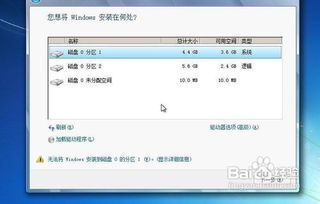
一、准备安装环境
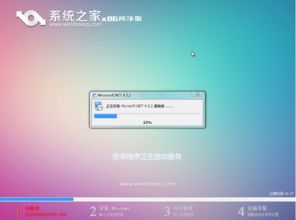
在开始安装之前,我们需要准备以下环境:
Windows系统安装盘或U盘
Windows系统安装密钥(可选,用于激活系统)
一台可以正常启动的电脑
二、制作启动U盘

为了方便安装,我们需要将Windows系统镜像文件写入U盘,制作成启动U盘。以下是制作启动U盘的步骤:
下载Windows系统镜像文件,例如Windows 10 ISO文件。
下载并安装U盘启动制作工具,如Rufus、USB Installer等。
将U盘插入电脑,打开U盘启动制作工具。
在工具中选择ISO文件,点击“开始”按钮开始制作。
等待制作完成,取出U盘。
三、启动电脑并进入BIOS设置

将制作好的启动U盘插入电脑,重启电脑。在启动过程中,根据电脑型号的不同,可能需要按下F2、F10、delete或ESC等键进入BIOS设置。
在BIOS设置中,找到并设置启动顺序,将U盘设置为第一启动设备。保存设置并退出BIOS。
四、安装Windows系统

电脑重启后,会自动从U盘启动并进入Windows系统安装界面。以下是安装步骤:
选择语言、时间和键盘布局,点击“下一步”。
选择安装类型,这里选择“自定义:仅安装Windows(高级)”。
选择安装Windows的位置,点击“下一步”。
选择分区方式,这里选择“新建”创建一个新的分区。
为新建的分区分配足够的磁盘空间,点击“下一步”。
等待系统安装,安装过程中可能会重启电脑。
安装完成后,设置用户账户和密码,点击“下一步”。
完成安装,重启电脑。
五、激活Windows系统

安装完成后,您可能需要激活Windows系统。以下是激活步骤:
打开“控制面板”,点击“系统和安全”。
点击“系统”,在左侧菜单中选择“激活”。
选择“通过电话或互联网激活Windows”,点击“下一步”。
根据提示完成激活过程。
通过以上步骤,您已经成功安装了最官方的Windows系统。在安装过程中,请注意备份重要数据,以免数据丢失。祝您使用愉快!
